Windows 10 Tipp: Teilen Sie die Bildschirmtastatur im Tablet-Modus
Microsoft hat die Touch- und die traditionelle Desktop-Umgebung in Windows 10 deutlich besser getrennt. Wenn Sie ein Hybridgerät mit Touch-Funktion wie Microsoft Surface besitzen, können Sie den Tablet-Modus mit einem einfachen Knopfdruck im Wartungscenter aufrufen.
Wenn Sie Ihr Gerät unterwegs verwenden, können Sie jedoch feststellen, dass die Bildschirmtastatur etwas gewöhnungsbedürftig ist. Je nachdem, in welcher Situation Sie sich gerade befinden, ist es hilfreich zu wissen, wie Sie die Tastatur teilen.
Teilen Sie Windows 10 Bildschirmtastatur im Tablet-Modus
Ziehen Sie die Bildschirmtastatur hoch und tippen Sie auf die Tastaturtaste in der unteren rechten Ecke. Tippen Sie dann auf die geteilte Tastaturtaste, die sich in der Mitte befindet.
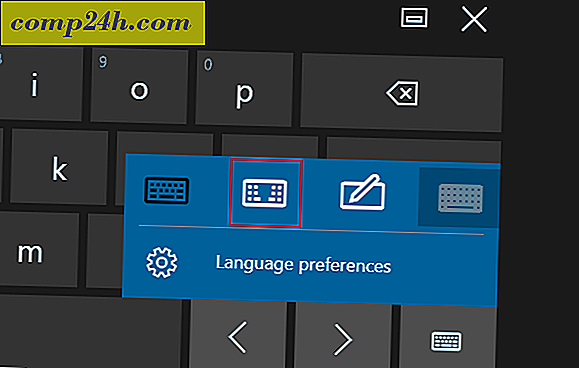
Die Tastatur wird auf jeder Seite des Bildschirms getrennt. Beide haben eine Leertaste, aber die Eingabetaste und die Rücktaste befinden sich nur im rechten Bereich.

Geteilte Tastatur Windows 8.1
Es ist erwähnenswert, dass Sie dies auch mit Windows 8.1 tun können. Das Layout ist jedoch ein bisschen anders. Um wirklich zwei separate Tastaturen zu erhalten, müssen Sie jedoch den Nummernblock aktivieren. Außerdem blockiert es viel Sichtbereich auf Ihrem Bildschirm. Microsoft hat die Dinge mit Windows 10 viel besser gemacht.

Wenn Sie sich in einer Arbeitsumgebung befinden und Ihr Windows 10-Gerät mit sich herumtragen und Daten eingeben, wird Ihnen dieser Tipp hoffentlich das Tippen erleichtern.
Weitere Informationen zur Verwendung der Bildschirmtastatur finden Sie in unserem Artikel für weitere Tipps zum Einstieg in die Windows 10-Bildschirmtastatur.
Wenn Sie ein iOS-Gerät Benutzer sind, überprüfen Sie, wie Sie die Tastatur auf Ihrem iPad verschieben oder teilen.






![Google Wild gegangen! [Groovy April Fools Ausgabe 2010]](http://comp24h.com/img/news/347/google-gone-wild.png)
